7 способов исправить Discord RTC при подключении без ошибки маршрута
Опубликовано: 2021-02-14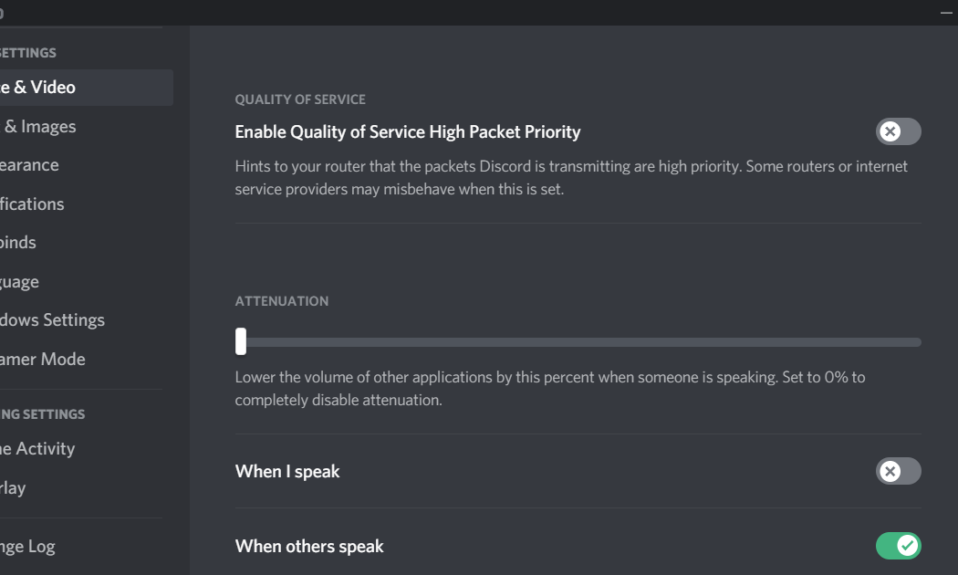
Discord — одна из самых популярных платформ VoIP, широко используемая геймерами и создателями контента. Это позволяет людям создавать свой собственный сервер, где друзья и подписчики могут подключаться и общаться. Вы можете общаться, звонить, обмениваться медиафайлами, документами, играть в игры и т. д. Вдобавок ко всему, это не требует больших ресурсов и абсолютно бесплатно.
Однако есть одна распространенная проблема, которая повторяется постоянно, и это ошибка «Discord RTC Connecting No Route». Несколько пользователей сталкиваются с сообщением «Нет маршрута» при попытке подключиться к голосовому каналу для аудиовызова. Поскольку эта ошибка не позволяет вам присоединиться к вызову, это создает серьезные неудобства. Поэтому мы хотели бы помочь вам исправить это.
В этой статье мы подробно обсудим ошибку « Discord RTC Connecting No Route ». Прежде чем мы начнем с решений, нам нужно понять, что вызывает эту ошибку. Это поможет нам лучше справиться с проблемой. Итак, приступим.
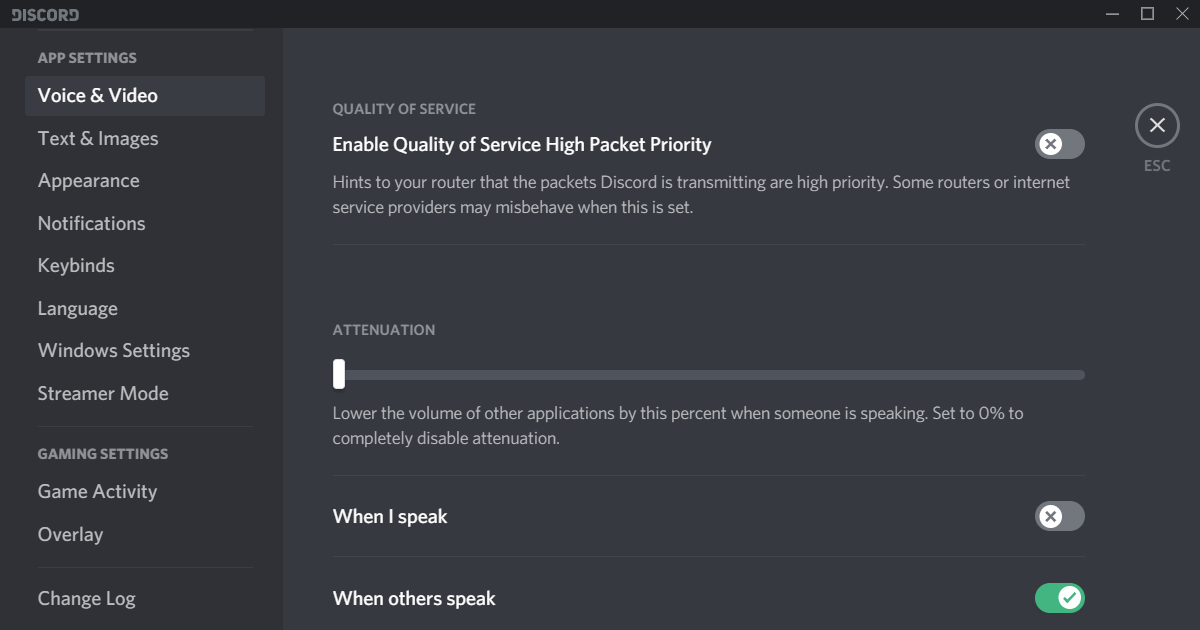
Содержание
- Как исправить Discord RTC при подключении без ошибки маршрута
- Что вызывает ошибку Discord RTC Connecting No Route?
- 7 способов исправить Discord RTC при подключении без ошибки маршрута
- 1. Начните с простого перезапуска
- 2. Убедитесь, что брандмауэр или антивирус не блокируют Discord
- 3. Прекратите использовать VPN или переключитесь на тот, который имеет UDP
- 4. Убедитесь, что Discord не заблокирован сетевым администратором.
- 5. Попросите администратора изменить голосовой регион сервера.
- 6. Отключите настройки QoS для Discord.
- 7. Сбросьте настройки IP
Как исправить Discord RTC при подключении без ошибки маршрута
Что вызывает ошибку Discord RTC Connecting No Route?
Существует несколько причин, по которым в Discord возникает ошибка «Нет маршрута». Наиболее распространенные причины включают изменение IP-адреса или использование стороннего брандмауэра или антивирусного программного обеспечения, которое ограничивает Discord. Ниже приведен список возможных причин ошибки Discord RTC Connecting No Route.
а) IP-адрес устройства изменился
IP-адрес (интернет-протокол) — это то, что веб-сайты используют для определения вашего местоположения. Теперь, если IP-адрес продолжает меняться, что происходит, если вы используете динамическое соединение, Discord не может подключиться к голосовому серверу. Discord рассматривает изменение IP-адреса как подозрительное поведение, и поэтому не может установить соединение.
б) Discord блокируется антивирусным программным обеспечением или брандмауэром
Иногда антивирусное программное обеспечение, которое вы используете, может мешать вашим звонкам в Discord. Пока Discord ограничен сторонним программным обеспечением или брандмауэром, он будет показывать ошибку «Нет маршрута».
в) Проблемы с VPN
Если вы используете VPN (виртуальную прокси-сеть), убедитесь, что она имеет UDP (протокол пользовательских дейтаграмм). Discord не будет работать без UDP и в конечном итоге покажет сообщение об ошибке «Нет маршрута».
г) Проблемы с регионом
Иногда эта ошибка возникает, когда сервер голосового чата, к которому вы пытаетесь подключиться, находится на другом континенте. Простое решение этой проблемы — попросить хоста сменить регион сервера.
e) Заблокирован администратором сети
Если вы подключены к общедоступной сети, такой как Wi-Fi в школе или библиотеке, возможно, Discord заблокирован в сети. В результате каждый раз, когда вы пытаетесь подключиться к голосовому чату, вы застреваете на экране « Discord RTC пытается подключиться » или «Нет маршрута».
7 способов исправить Discord RTC при подключении без ошибки маршрута
Теперь, когда у нас есть общее представление о том, что вызывает ошибку, мы можем перейти к различным решениям и исправлениям. Для вашего удобства мы будем перечислять решения в порядке возрастания сложности. Это потому, что иногда все, что вам нужно, это простой перезапуск. Мы советуем вам следовать точно такому же порядку и надеемся, что вы сможете найти решение еще до того, как дойдете до конца этой статьи. Обратите внимание, что большинство этих решений были размещены в Интернете пользователями по всему миру. Это сработало для них, и мы надеемся, что это сработает и для вас.
1. Начните с простого перезапуска
Самое простое решение любой проблемы, связанной с техникой, — перезагрузка или перезагрузка. Классического подхода «Вы пробовали выключить и снова включить?» достаточно для решения серьезных проблем. Теперь, как упоминалось ранее, ошибка «Нет маршрута» может быть вызвана изменением IP-адреса устройства. Вы можете решить эту проблему, перезагрузив компьютер и модем/маршрутизатор.
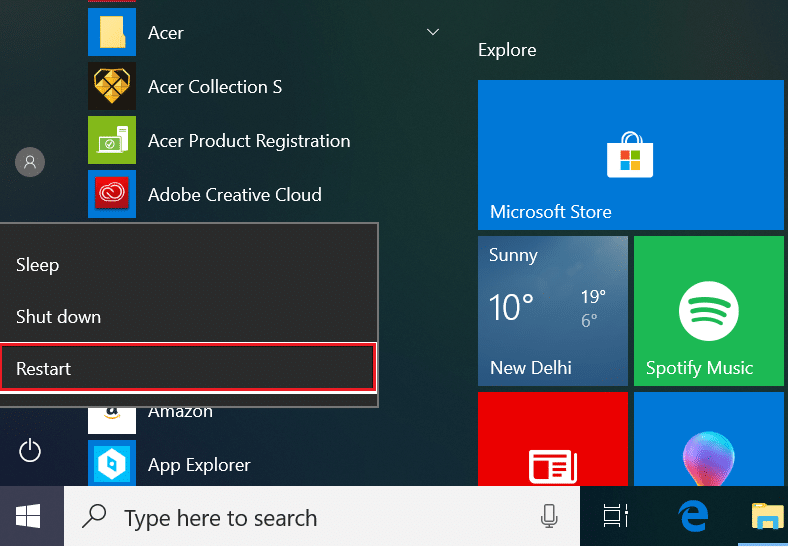
Это обеспечит сброс IP-адреса, и теперь вы сможете без проблем подключаться к голосовым серверам Discord. Простой перезапуск также устраняет проблему динамического IP-адреса и делает соединение более стабильным. Если это решение не работает, и вы все еще сталкиваетесь с ошибкой «Нет маршрута», перейдите к следующему исправлению в списке.
2. Убедитесь, что брандмауэр или антивирус не блокируют Discord
Как упоминалось ранее, некоторые сторонние антивирусные программы и брандмауэры заносят Discord в черный список. В результате он не может подключиться к серверу голосового чата, что приводит к ошибке « Discord RTC Connecting No Route ». Самое простое решение этой проблемы — удалить стороннее программное обеспечение. Это автоматически удалит любые ограничения или блоки, которые были наложены на Discord.
Однако, если вы не хотите удалять антивирусное программное обеспечение, вам необходимо удалить Discord из его черного списка. В зависимости от того, какое программное обеспечение вы используете, точные шаги могут отличаться. Поэтому мы рекомендуем вам поискать в Интернете подходящее руководство. Кроме того, на всякий случай проверьте, блокируется ли Discord Защитником Windows. Ниже приведены шаги для проверки и внесения в белый список Discord из брандмауэра Windows 10:
1. Откройте « Настройки » на своем ПК, нажав клавишу Windows + I.
2. Теперь перейдите в раздел « Обновления и безопасность ».
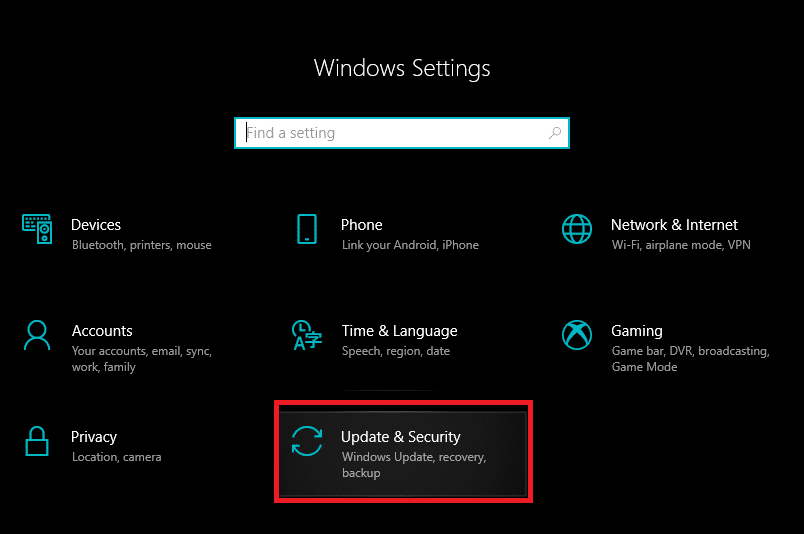
3. Здесь выберите параметр « Безопасность Windows » в меню слева.
4. После этого нажмите на опцию « Брандмауэр и защита сети ».
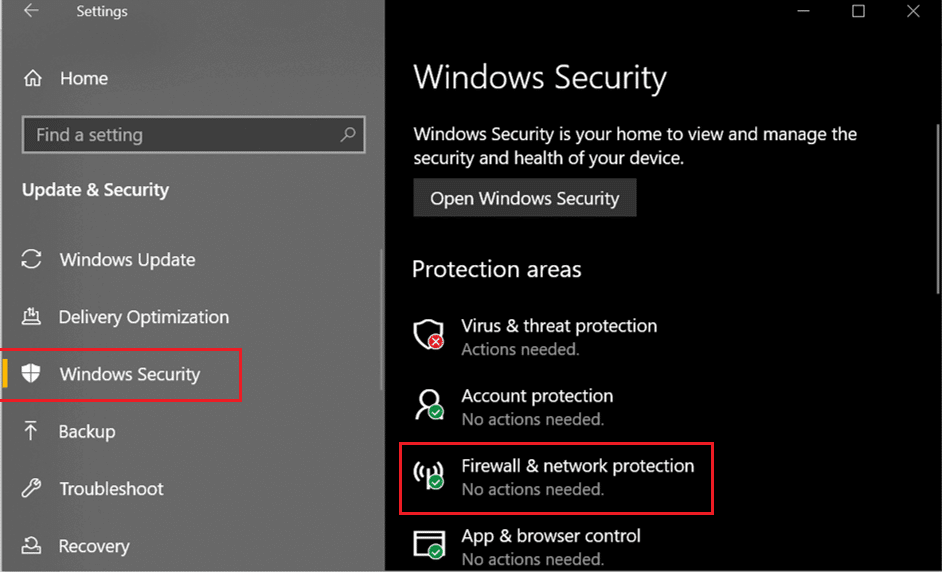
5. Здесь внизу вы найдете опцию « Разрешить приложение через брандмауэр ». Нажмите здесь.
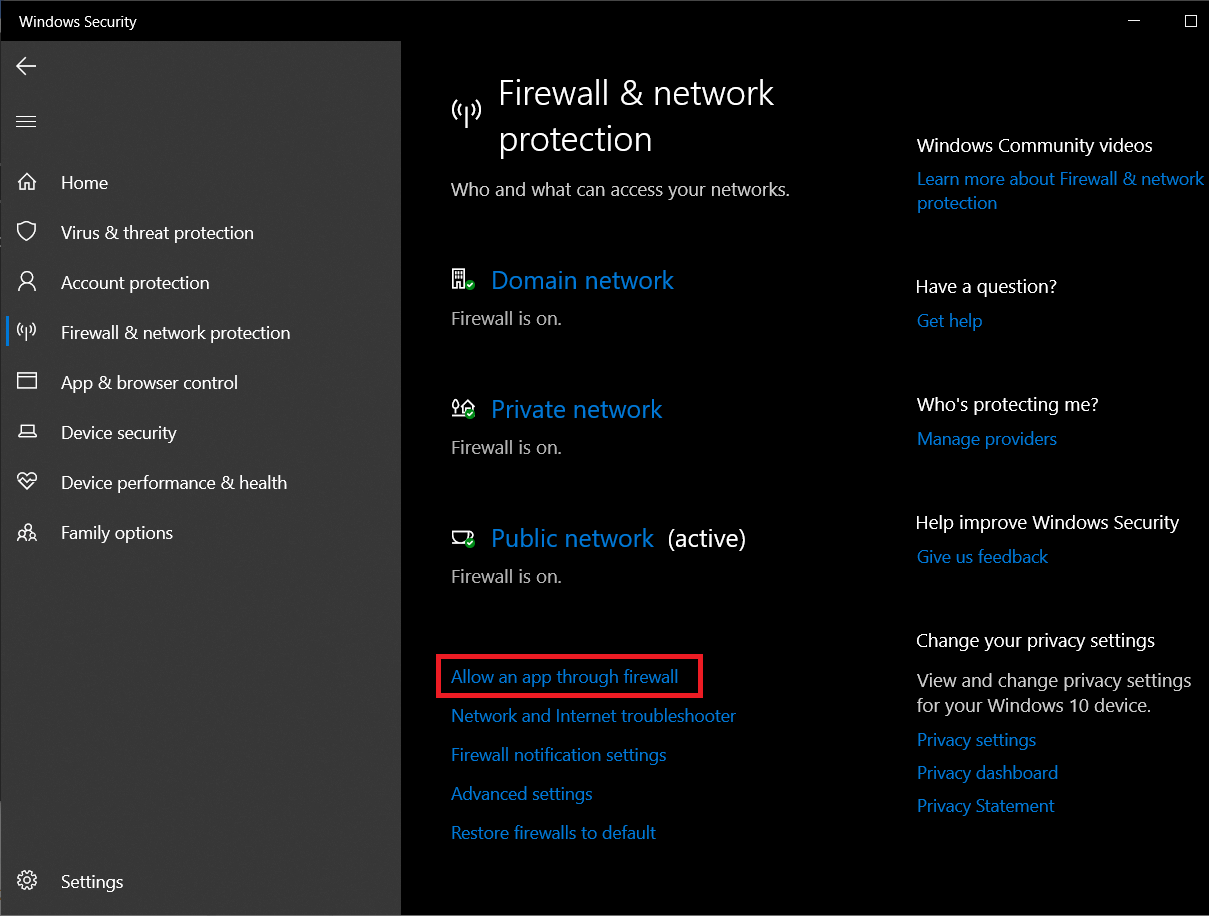
6. Теперь вам будет представлен список приложений и их текущий статус относительно того, разрешены они или нет.
7. Если Discord не разрешен, щелкните параметр « Изменить настройки », который появляется в верхней части списка.
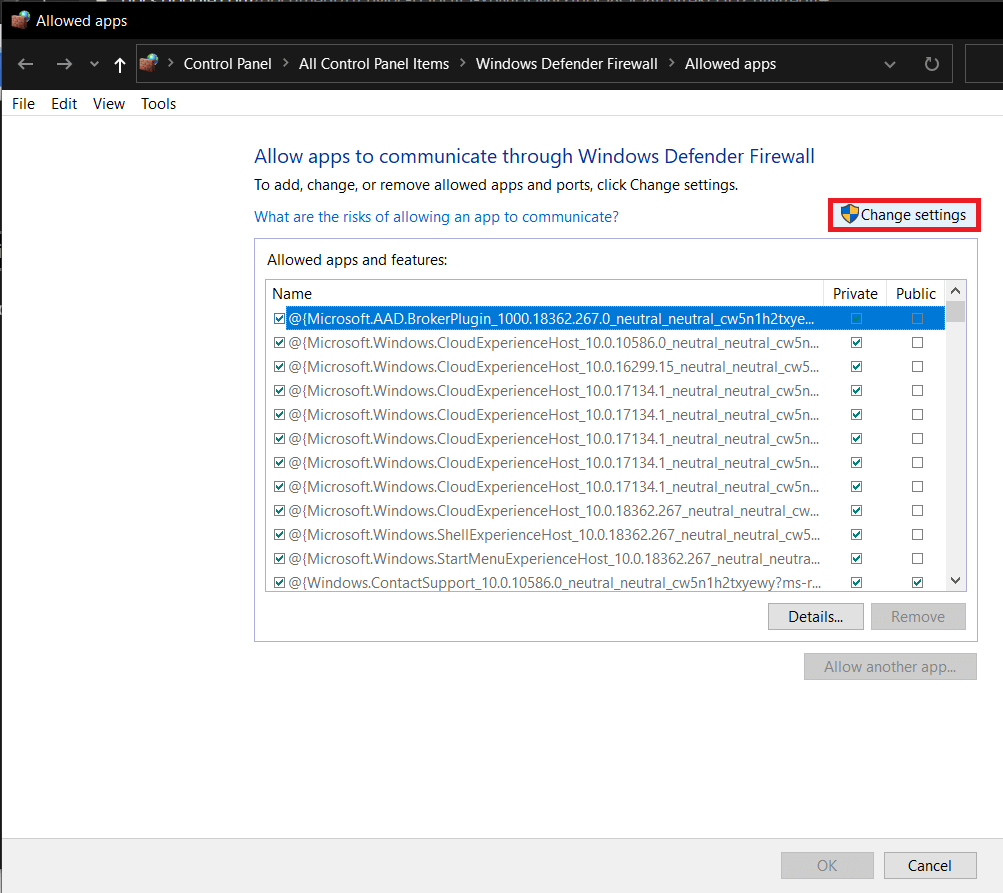
8. Теперь вы сможете разрешать и запрещать различные приложения . Убедитесь, что небольшой флажок рядом с Discord установлен для частной сети .
9. Это должно решить проблему. Попробуйте подключиться к комнате голосового чата Discord и посмотрите, сохраняется ли проблема.
3. Прекратите использовать VPN или переключитесь на тот, который имеет UDP
Хотя VPN — довольно полезный инструмент для защиты конфиденциальности и защиты вашей сети, он не очень хорошо работает с Discord. Большинство VPN не имеют UDP (протокол пользовательских дейтаграмм), и Discord не будет работать должным образом без него.
Если вы хотите исправить ошибку « Discord RTC Connecting No Route », мы рекомендуем вам отключить VPN при использовании Discord. Однако, если вы подключены к общедоступной сети и не можете обойтись без VPN, вам нужно переключиться на другое программное обеспечение VPN, в котором есть UDP. Вы также можете попробовать отключить службу анонимности при использовании VPN. Однако, если вы все еще сталкиваетесь с той же проблемой даже после отключения VPN, проблема вызвана другой причиной, и вам нужно перейти к следующему решению в списке.

Читайте также: Исправление «Не слышу людей в Discord»
4. Убедитесь, что Discord не заблокирован сетевым администратором.
Если вы подключены к общедоступной сети, такой как школа, библиотека или ваш офис, есть вероятность, что Discord был заблокирован администратором. В результате Discord не может подключиться к серверу голосового чата и остается зависшим на «Подключение Discord RTC» или просто показывает ошибку «Нет маршрута». Вы можете попробовать и попросить администратора сети разблокировать Discord, но если он не согласен, то есть обходной путь. Обратите внимание, что это немного хитро, и мы советуем вам делать это на свой страх и риск. Следуйте инструкциям ниже, чтобы обойти ограничения и использовать Discord для подключения к серверам голосового чата.
1. Сначала откройте панель управления на своем компьютере.
2. Теперь нажмите « Сеть и Интернет », а затем перейдите в « Центр управления сетями и общим доступом».
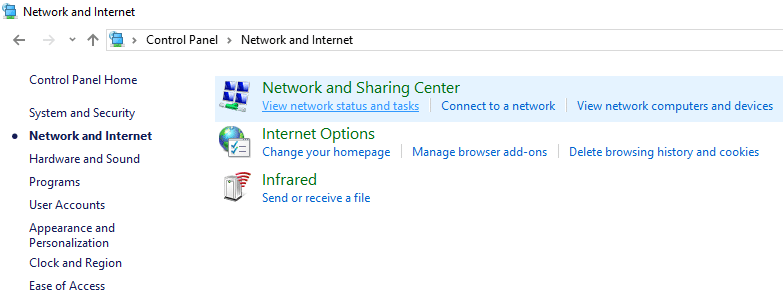
3. После этого нажмите на гиперссылку сети , к которой вы подключены.
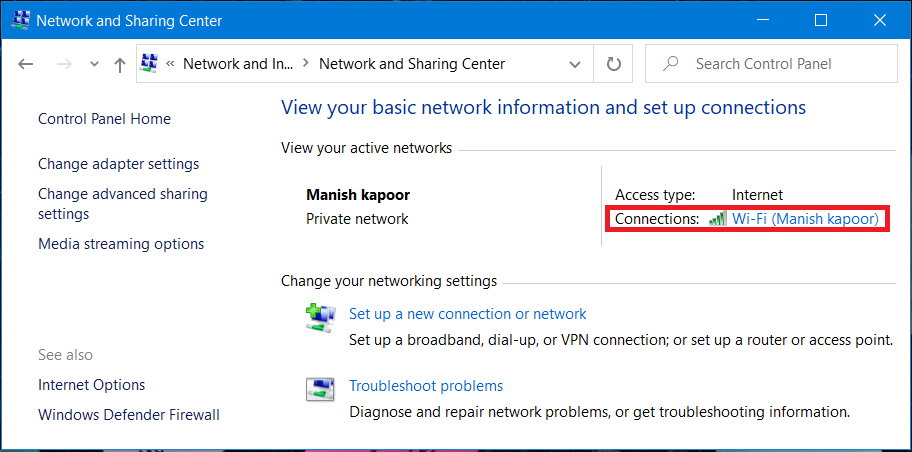
4. Теперь нажмите « Свойства ».
5. Когда откроется окно «Свойства », щелкните вкладку « Сеть » и из списка различных элементов выберите параметр « Протокол Интернета версии 4 (TCP/IPv4) ».
6. Снова нажмите кнопку « Свойства » и оставайтесь на вкладке « Общие ».

7. Здесь выберите параметр « Использовать следующие адреса DNS-серверов » и перейдите к вводу адреса DNS-сервера вручную.
8. Для предпочитаемого DNS-сервера введите 8888 в отведенное место и введите 8844 в качестве альтернативного DNS-сервера .
9. Теперь нажмите кнопку OK , чтобы сохранить изменения.

10. После этого перезагрузите компьютер , подключитесь к сети и попробуйте снова использовать Discord и посмотрите, сохраняется ли проблема.
5. Попросите администратора изменить голосовой регион сервера.
Discord не сможет установить соединение, если голосовой регион сервера находится на далеком континенте. Существуют некоторые географические ограничения, и вы можете по-прежнему сталкиваться с ошибкой «Нет маршрута», пытаясь подключиться к другу, живущему на другом конце света.
Самое простое решение этой проблемы — попросить администратора сервера голосового чата сменить регион. Попросите его/ее изменить голосовой регион сервера в настройках Discord. Параметр для установки другого региона можно найти в разделе «Настройки сервера» >> «Регион сервера». Предпочтительно регион сервера должен быть таким же, как ваш континент. Впрочем, подойдет и все, что рядом.
Связанный: Discord Mic не работает? 10 способов исправить это!
6. Отключите настройки QoS для Discord.
В Discord есть специальная функция под названием «Высокий приоритет пакетов качества обслуживания (QoS)», которая включена по умолчанию. Эта функция сигнализирует маршрутизатору/модему, чтобы он отдавал приоритет Discord при отправке и получении пакетов данных. Это очень полезная функция, которая позволяет вам наслаждаться хорошим качеством звука и оптимизированным выводом в голосовых чатах.
Однако некоторые устройства и интернет-провайдеры не могут с этим справиться. Они не могут обрабатывать запросы на приоритизацию данных, что приводит к ошибке «Discord RTC Connecting No Route». В таких случаях вам необходимо отключить этот параметр в Discord. Следуйте инструкциям ниже, чтобы увидеть, как:
1. Сначала запустите Discord и нажмите кнопку « Настройки » (значок шестеренки) в левом нижнем углу экрана.
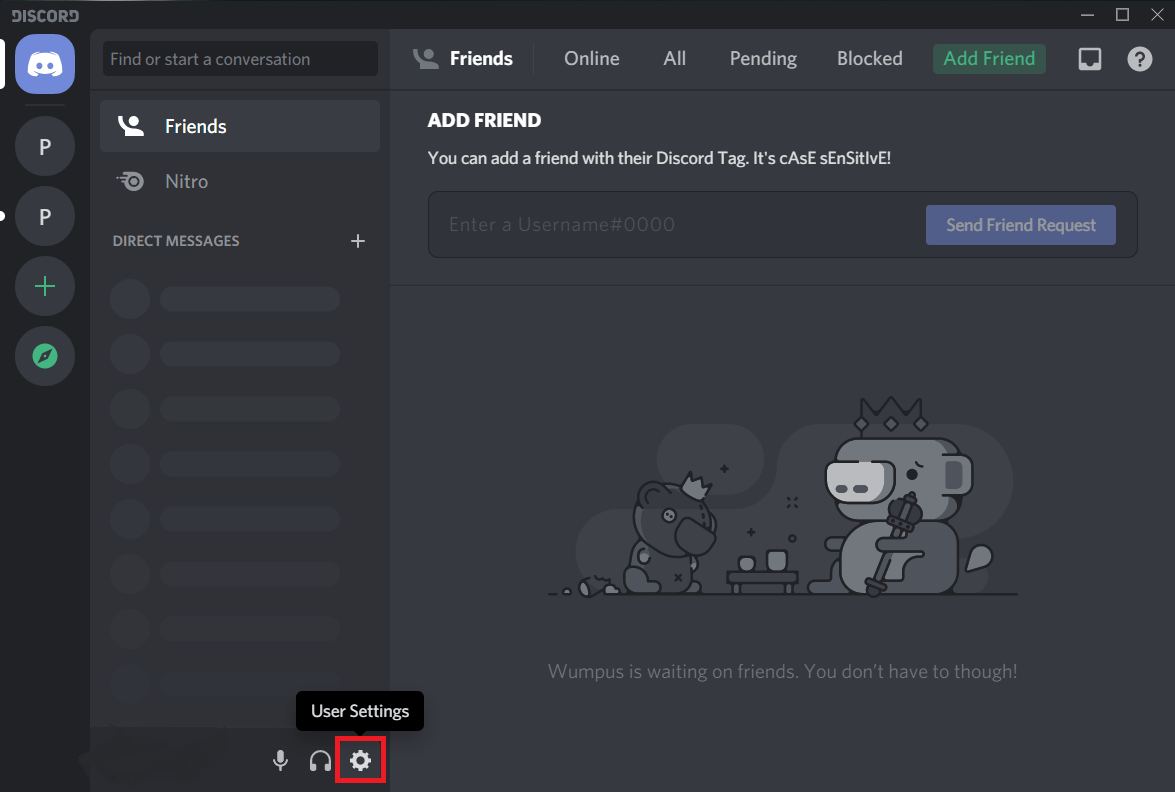
2. Теперь прокрутите вниз до раздела настроек приложения и нажмите « Голос и видео ».
3. Здесь вы найдете раздел Качество обслуживания (QoS) .
4. Теперь отключите тумблер рядом с « Включить высокий приоритет качества обслуживания ».
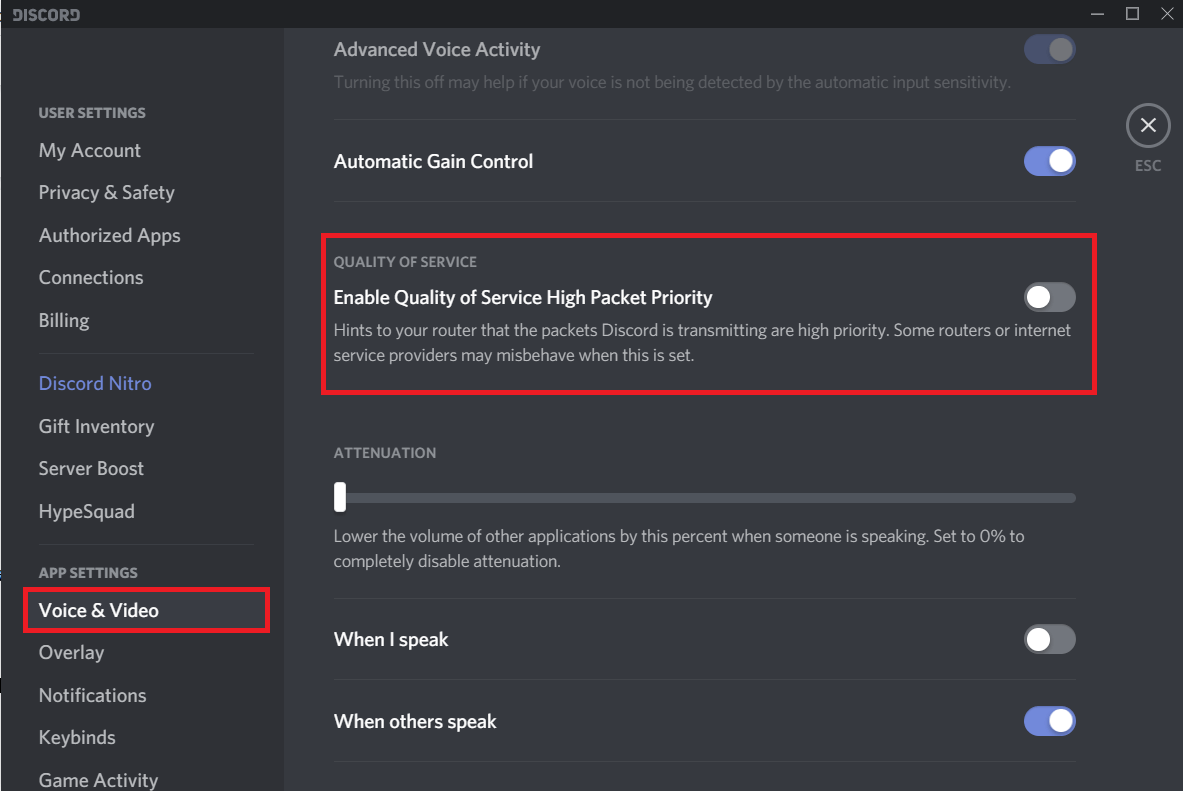
5. После этого перезапустите Discord и попробуйте снова использовать Голосовой чат . Если проблема все еще существует, перейдите к следующему решению.
7. Сбросьте настройки IP
Если вы зашли так далеко в статье, значит, ваша проблема не решена. Что ж, это означает, что вам нужно вытащить большие пушки сейчас. Вам необходимо сбросить конфигурацию IP, сбросив существующие настройки DNS. Это удалит любые конфликтующие настройки, которые могут вызывать ошибку «Discord RTC Connecting No Route». Многие пользователи сообщают, что это исправление сработало для них. Теперь, чтобы сбросить конфигурацию IP, вам нужно ввести серию команд в командной строке. Ниже приведено пошаговое руководство для того же самого.
1. Откройте диалоговое окно «Выполнить», нажав клавишу Windows + R.
2. Теперь введите « cmd » и нажмите клавиши CTRL + Shift + Enter . Это откроет командную строку с повышенными правами в новом окне.
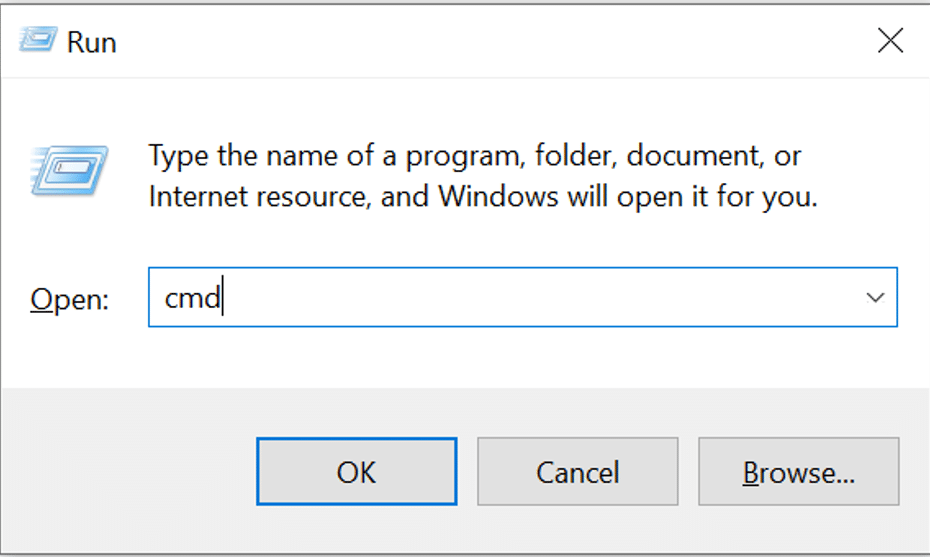
3. В командной строке введите « ipconfig/release » и нажмите Enter .
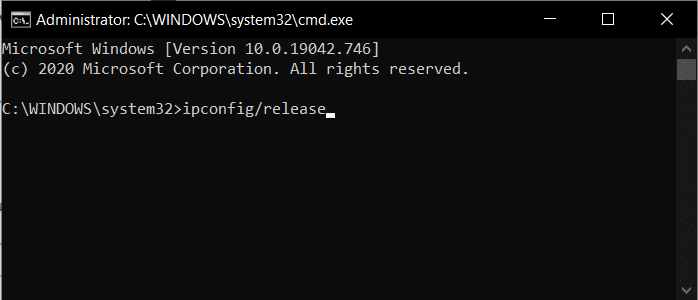
4. После того, как конфигурации будут разблокированы, введите « ipconfig/flushdns ». Это сбросит настройки DNS.
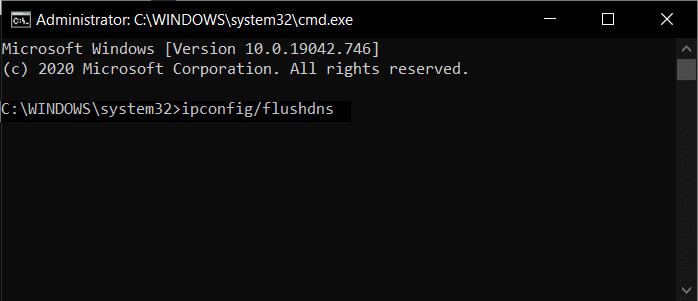
5. Теперь введите « ipconfig/renew » и нажмите Enter .

6. Наконец, перезагрузите компьютер и попробуйте снова использовать Discord. Ваша проблема должна быть решена к настоящему времени.
Рекомендуемые:
- Как удалить все сообщения в Discord
- Как скачать видео с Discord
- Как поделиться экраном в Discord?
- Исправить GPS-сигнал Pokemon Go не найден
Мы надеемся, что эта информация окажется вам полезной, и вы смогли исправить ошибку Discord RTC Connecting No Route. Мы знаем, насколько важен для вас Discord, особенно если вы геймер. Неспособность подключиться к банде из-за ошибки «Нет маршрута» довольно расстраивает. Однако это распространенная проблема, которая может случиться с каждым.
В этой статье мы предоставили подробные решения для устранения каждой возможной причины проблемы. Мы надеемся, что вы сможете решить эту проблему в ближайшее время и сможете продолжить пользоваться услугами голосового чата Discord, как обычно. Тем не менее, если вы столкнулись с какой-либо проблемой, попробуйте исправить ее с помощью статьи Как исправить ошибку отсутствия маршрута в Discord (2021)
